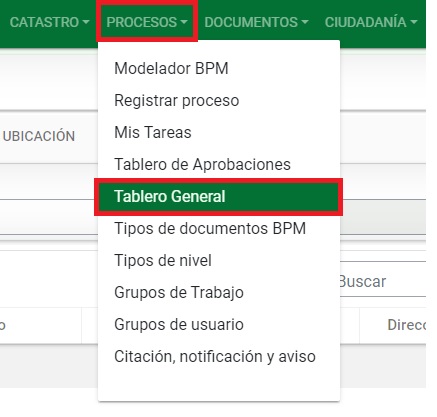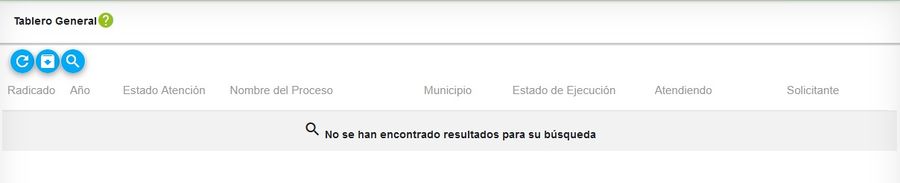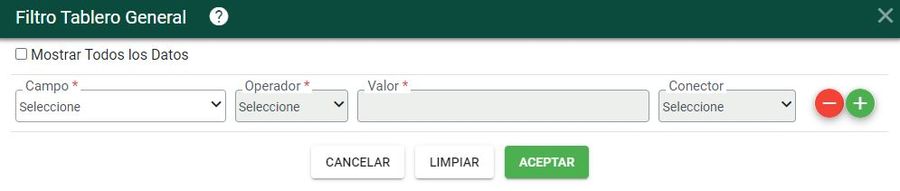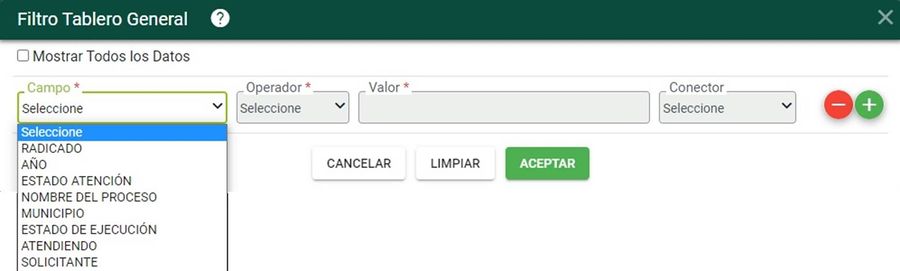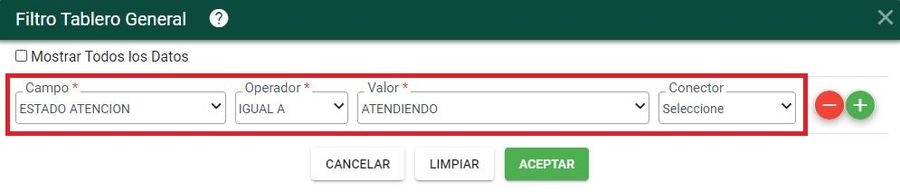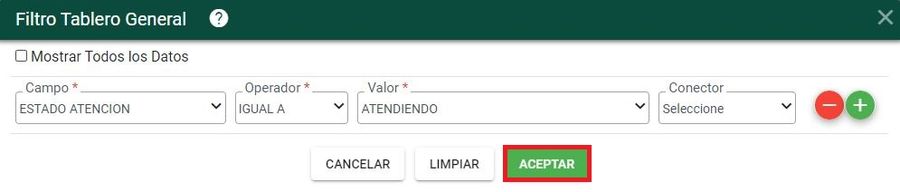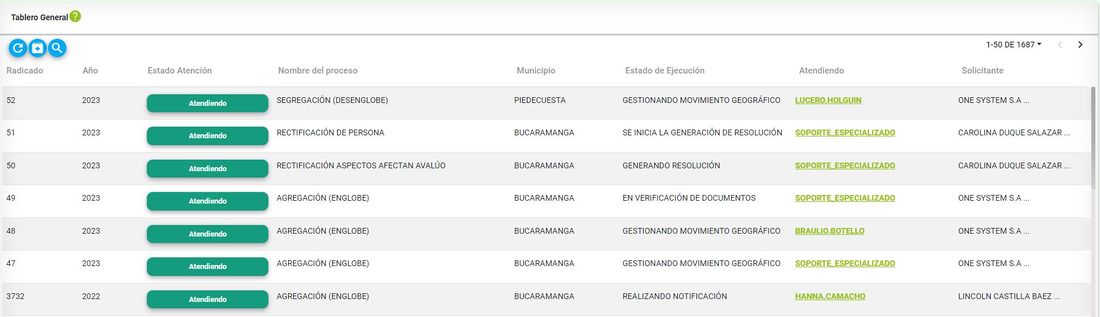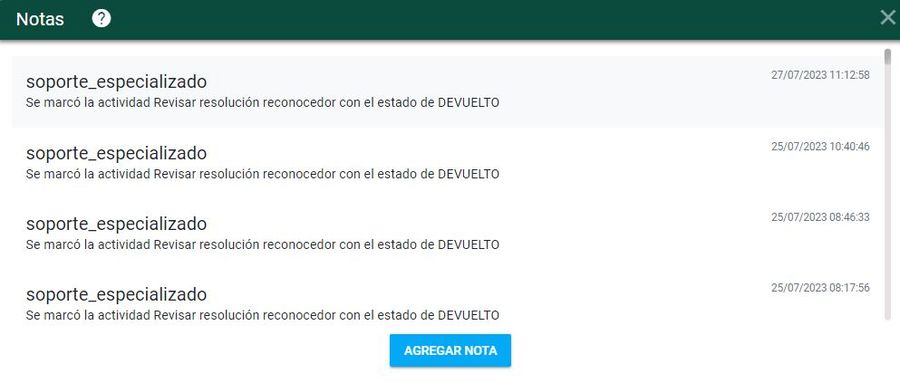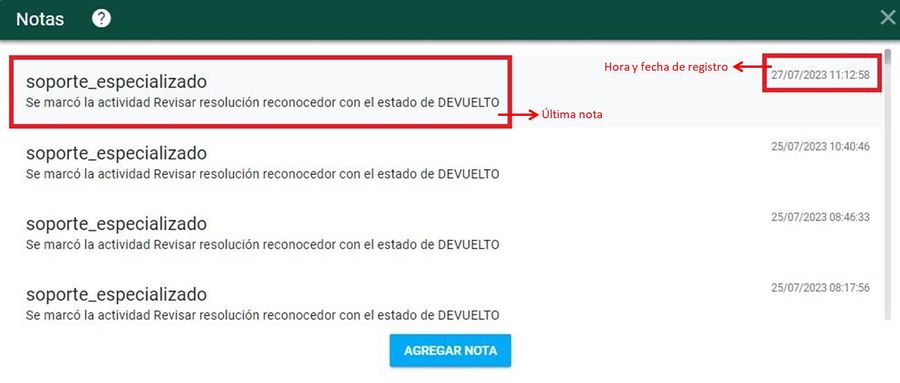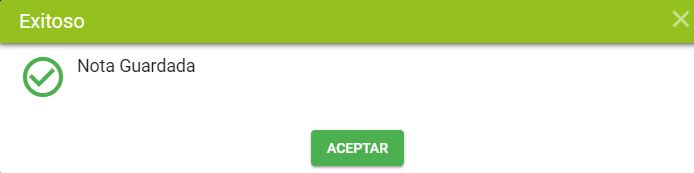Diferencia entre revisiones de «Tablero General»
| Línea 72: | Línea 72: | ||
=== Registrar nuevas notas === | === Registrar nuevas notas === | ||
| − | Si se requiere registrar una nota | + | Si se requiere registrar una nota, debe seleccionar el botón '''AGREGAR NOTA''' |
[[Image: 13h.JPG|900x900px|thumb|center]]<center>''' Botón agregar nota '''</center> | [[Image: 13h.JPG|900x900px|thumb|center]]<center>''' Botón agregar nota '''</center> | ||
Revisión del 11:49 27 jul 2023
Sumario
Introducción
Por medio de esta funcionalidad se permite consultar todos los procesos que se han registrado y de esta forma identificar el estado en el que se encuentran.
Para acceder se debe seleccionar el menú PROCESOS -> Tablero General
Al seleccionar la funcionalidad en el menú se visualiza la siguiente ventana, la cual inicialmente carga sin información
Ejecución del Proceso
Para consultar la información de algún proceso, seleccionar el botón Filtrar ![]()
El sistema muestra la ventana para ingresar el filtro correspondiente.
Se puede filtrar la información por los siguientes campos:
- Radicado
- Año Año en el cual fue registrado el radicado del trámite
- Estado Atención: Donde se encuentra los siguientes posibles valores: Finalizado, Atendiendo y Anulado
- Nombre del Proceso
- Municipio: Municipio al cual le fue registrado el proceso
- Estado Ejecución: Esta columna puede variar de acuerdo a la configuración que se le haya realizado al proceso, donde permite identificar en que parte del proceso se encuentra para una mejor identificación.
- Atendiendo: Muestra el usuario que está ejecutando la actividad en ejecución del proceso.
- Solicitante: Persona quien solicitó el proceso
Seleccionar uno de los campos por el cual se requiere realizar la búsqueda
Posteriormente, seleccionar el botón ACEPTAR
El sistema arroja el resultado de acuerdo al filtro realizado
A través de esta ventana se pueden realizar las siguientes acciones:
- Notas
- Documento
- Asignar tareas
- Detalle del proceso
- Mecanismo jurídico
- Reclasificar trámite
Notas
El botón Notas se utiliza para realizar el registro de nuevas notas o visualizar las que tiene el proceso.
Para ingresar una nota, clic sobre el botón ![]()
Se abre la siguiente ventana, en la cual se puede visualizar las notas que tiene el proceso o realizar el registro de nuevas notas
Visualizar notas
En la visualización de las notas se puede observar la fecha y hora en que se ingreso la nota.
Tenga en cuenta que las notas que se encuentran con fecha actual, son las que están ubicadas al principio de la pantalla.
Registrar nuevas notas
Si se requiere registrar una nota, debe seleccionar el botón AGREGAR NOTA
El sistema muestra la ventana para el registro
Ingrese la nota correspondiente y luego clic sobre el botón GUARDAR NOTA
El sistema arroja un mensaje de confirmación
Se confirma el registro de la nota
Documentos
Para visualizar los documentos cargados y generados en el sistema se selecciona el botón ![]() , donde se abre la siguiente ventana:
, donde se abre la siguiente ventana:
Asignar tarea
Para visualizar la información general del proceso y sus solicitantes, seleccionar el botón ![]() . El sistema muestra la ventana
. El sistema muestra la ventana
Detalle del Proceso
Para visualizar la información general del proceso y sus solicitantes, seleccionar el botón ![]() . El sistema muestra la ventana
. El sistema muestra la ventana
Mecanismo Jurídico
Para identificar o definir el mecanismo jurídico del trámite se debe seleccionar el botón ![]() , el sistema muestra la ventana
, el sistema muestra la ventana
Luego que se ha indicado el mecanismo jurídico se muestra el mensaje
Reclasificar trámite
Para identificar o definir el mecanismo jurídico del trámite se debe seleccionar el botón ![]() , el sistema muestra la ventana
, el sistema muestra la ventana